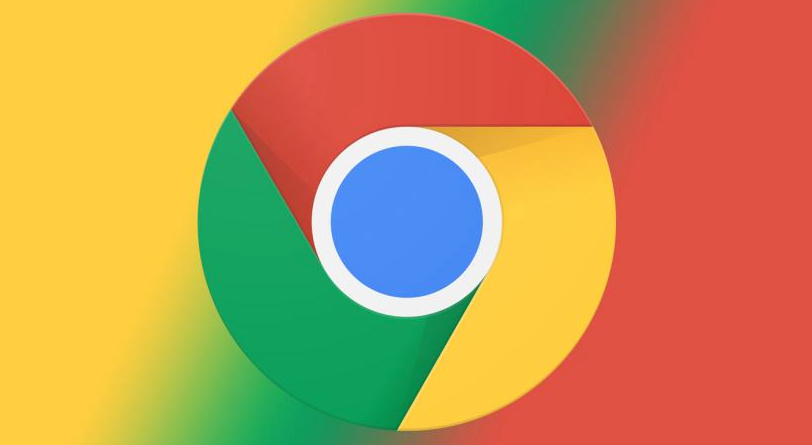谷歌浏览器怎么清除浏览历史记录
在日常使用谷歌浏览器时,随着上网时间的增加,浏览历史记录逐渐累积。有时,出于隐私保护、提高浏览速度或是减轻系统负担的考虑,清除浏览历史记录成为必要的操作。本文将为您详细介绍在谷歌浏览器中清除浏览历史记录的步骤。
首先,打开谷歌浏览器。在浏览器的右上角,您将看到一个由三个垂直点组成的图标,点击该图标即可打开菜单。
在弹出的菜单中,找到“历史记录”选项,或者您可以直接使用快捷键 Ctrl + H(Windows)或 Command + Y(Mac)来快速访问历史记录页面。在历史记录页面,您将看到最近访问的网站列表。
在历史记录页面的左侧,您会看到一个“清除浏览数据”的选项。点击它,会弹出一个对话框,供您选择清除的内容和时间范围。
此时,您可以选择时间范围,通常包括“过去一小时”、“过去24小时”、“过去7天”、“过去4周”以及“全部时间”。根据您的需求,选择合适的时间范围。
接下来,在下方,您会看到几个选项供您选择清除的数据类型。通常包括:
1. 浏览历史记录:这将删除您访问网站的记录。
2. 下载历史:这将清除您下载过的文件记录,但不影响文件本身。
3. 缓存图片和文件:这会删除浏览器缓存的文件,有助于释放存储空间。
4. Cookies 和其他网站数据:这将删除网站存储在您设备上的信息,如登录状态等。
建议根据个人需求选择需要清除的内容,勾选相应的选项。如果您希望彻底清理历史记录,建议选择所有选项。
完成选择后,点击“清除数据”按钮。根据您清除的内容和时间范围的不同,操作可能需要几秒钟到几分钟不等。
清除完成后,您会发现浏览器的负担有所减轻,并且隐私得到了保护。需要注意的是,一旦清除数据,部分网站的登录状态、个性化设置等信息也将被删除,您需要重新登录或设置。
总结来说,清除谷歌浏览器的浏览历史记录是一个简单但重要的操作,可以帮助用户维护个人隐私、提高浏览器性能。希望通过本文的介绍,您能够顺利地清除您的浏览历史记录,享受更加安全、流畅的上网体验。